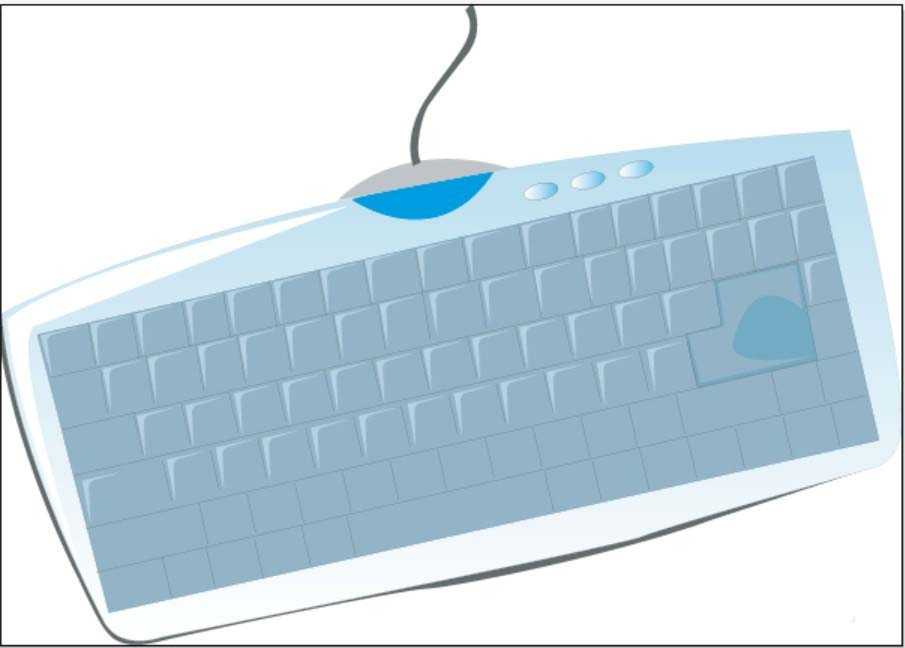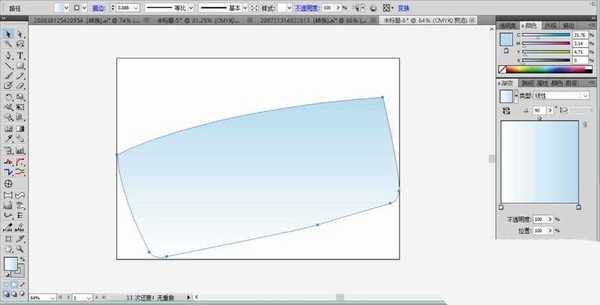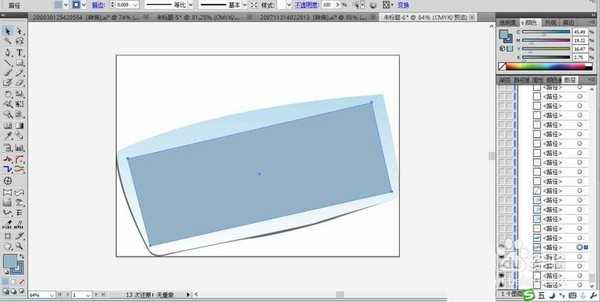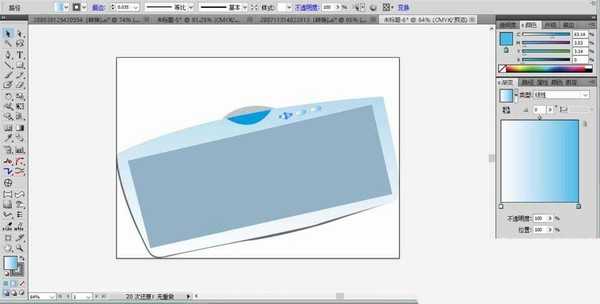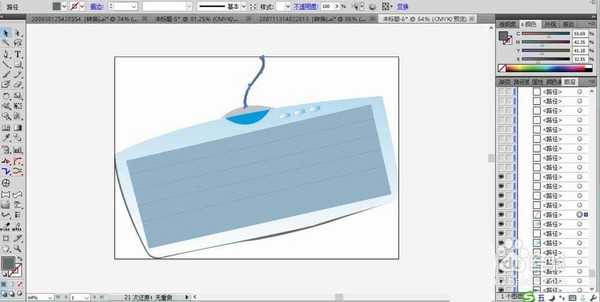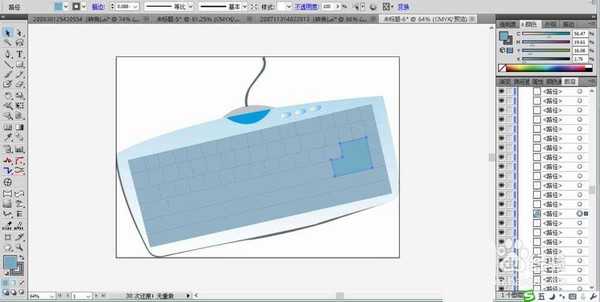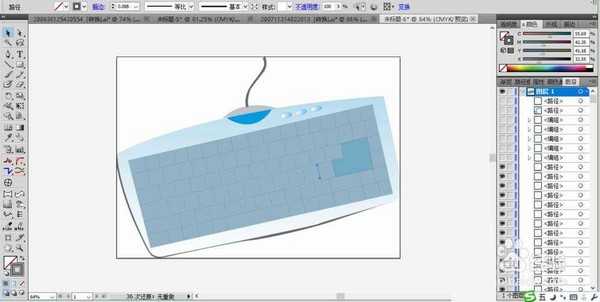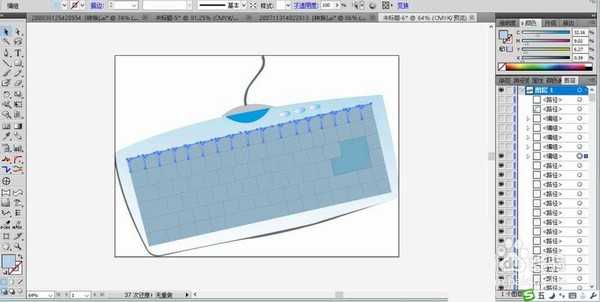ai中想要设计电脑键盘图标,该怎么绘制键盘图形呢?下面我们就来看看详细的教程。
- 软件名称:
- Adobe Illustrator CC(AI) 2018特别版 简体中文完整版
- 软件大小:
- 2.03GB
- 更新时间:
- 2017-10-19立即下载
1、先用钢笔绘制出键盘的基本轮廓,我们用天蓝色的渐变填充。
2、继续用钢笔在键盘的中间画出按钮区域并用蓝灰色填充,在键盘的外边缘绘制出阴影路径,我们用蓝黑色填充。
3、继续使用圆形工具在键盘的顶端绘制椭圆形,我们用海蓝色填充。在顶端右侧绘制出三个椭圆形并用天蓝色的渐变填充。
4、使用钢笔绘制出键盘的电线并用蓝黑色填充。在键盘的按钮区域使用横线打出按钮的分隔线。
5、继续使用直线工具画出一个个按钮的分隔竖线并用蓝黑色描边。
6、绘制键盘上面的全部的分隔线,我们在回车键区域填充海蓝色。
7、使用钢笔画出键盘上面的亮区,我们用天蓝色填充这个键盘的亮区路径。
8、在整个键盘区域把所有的亮区路径绘制出来并填充天蓝色,完成电脑键盘设计。
以上就是ai设计扁平化键盘图标的教程,希望大家喜欢,请继续关注。
相关推荐:
ai怎么绘制医院拐杖logo标志?
ai怎么绘制白色的厨师帽图标?
ai怎么绘制扁平化的快递包裹?